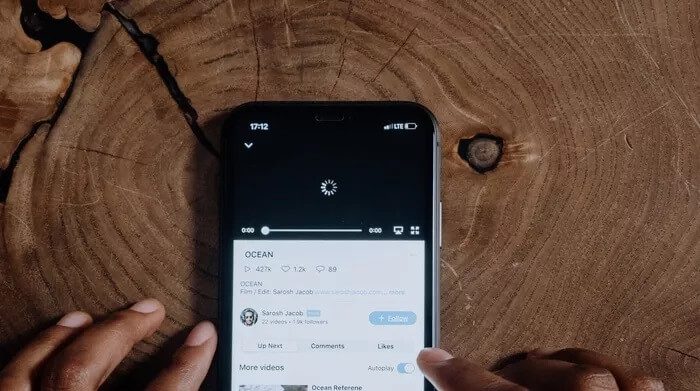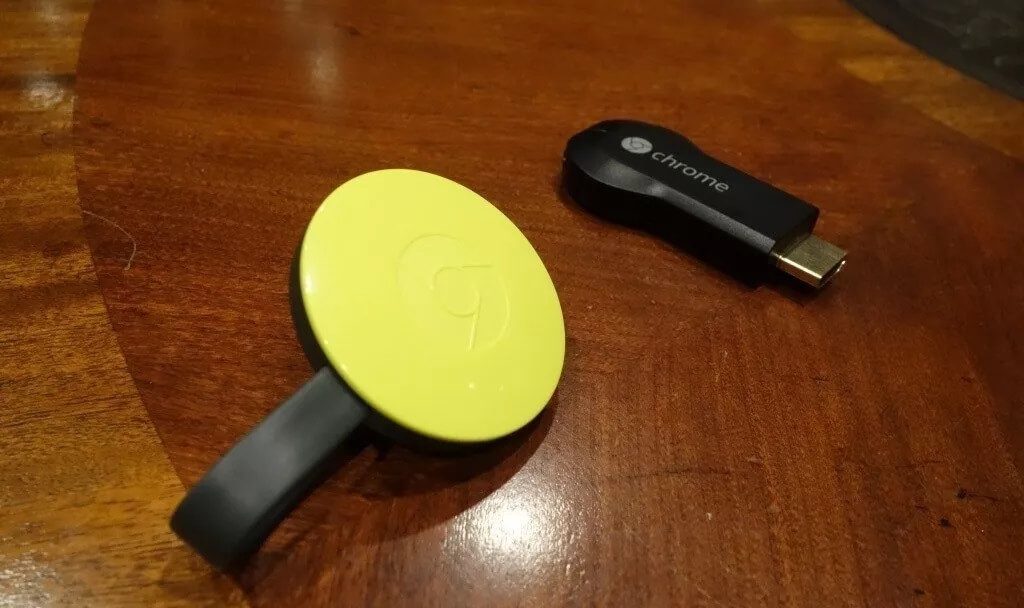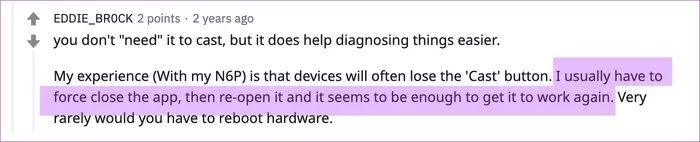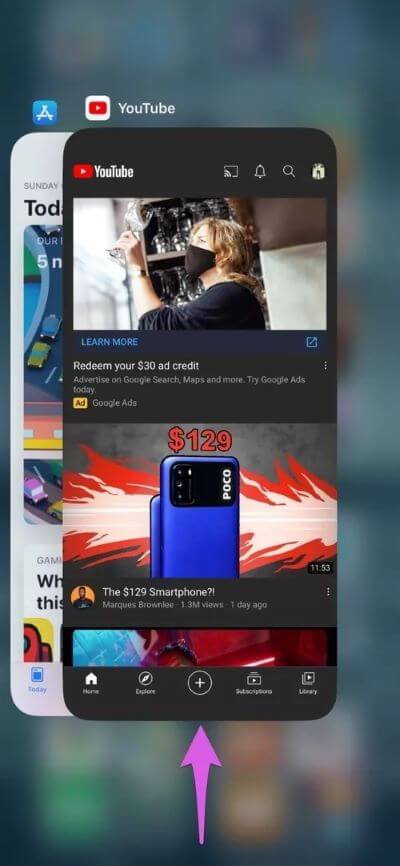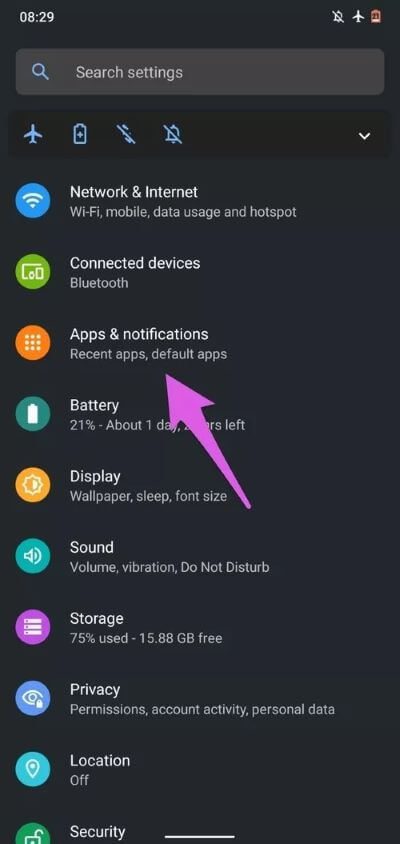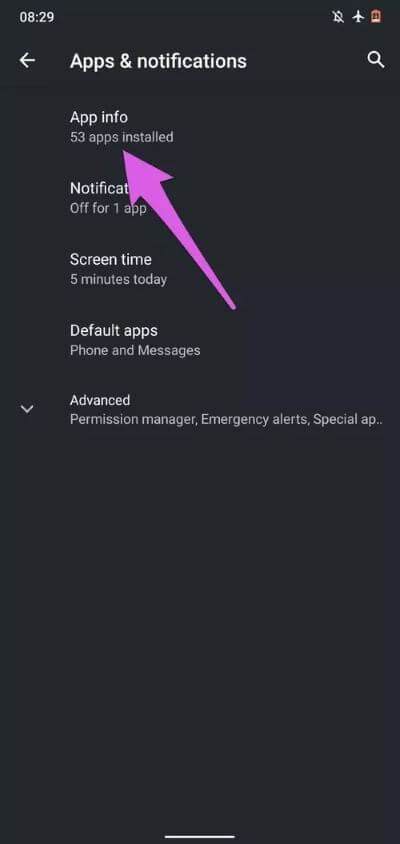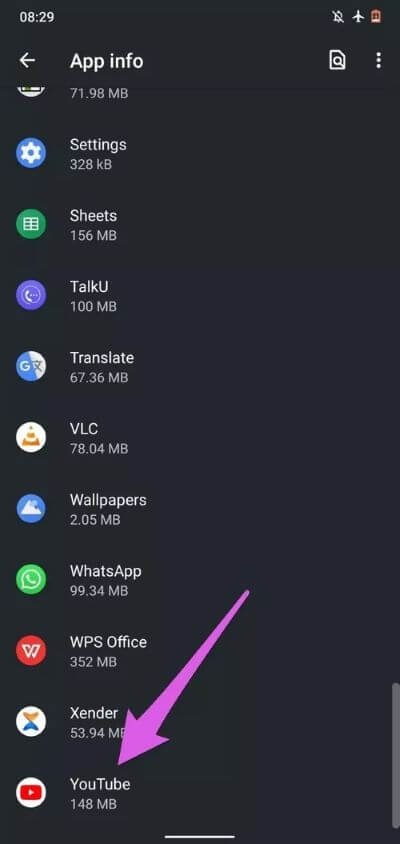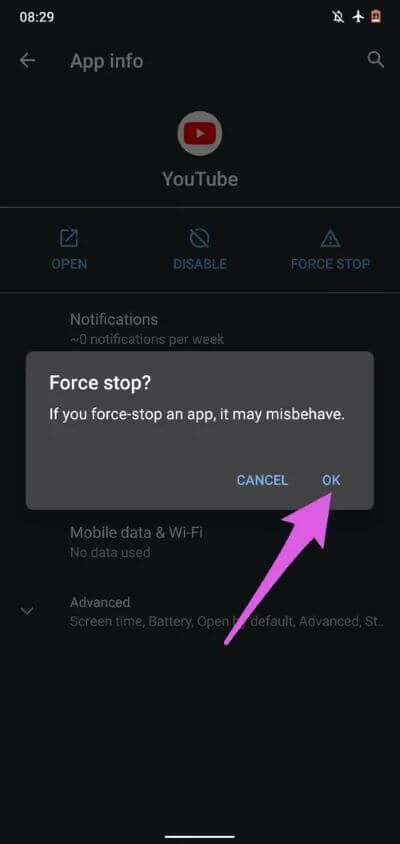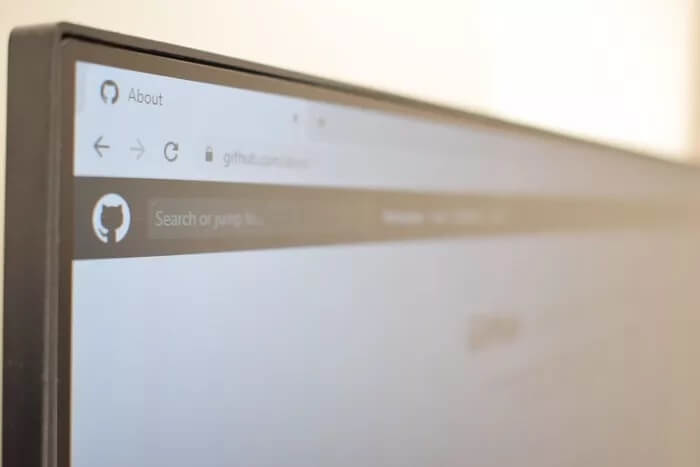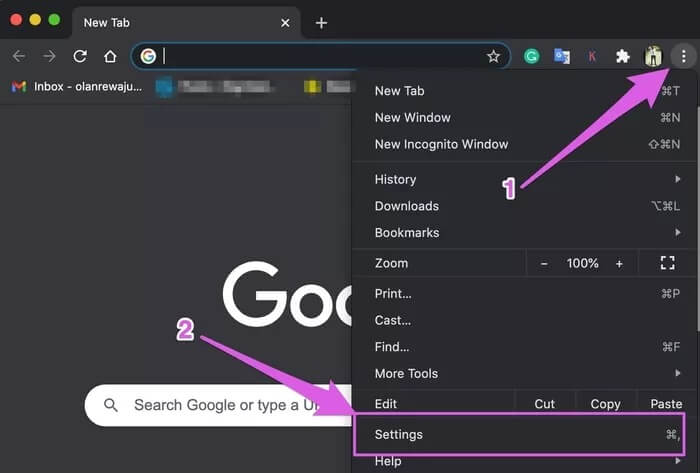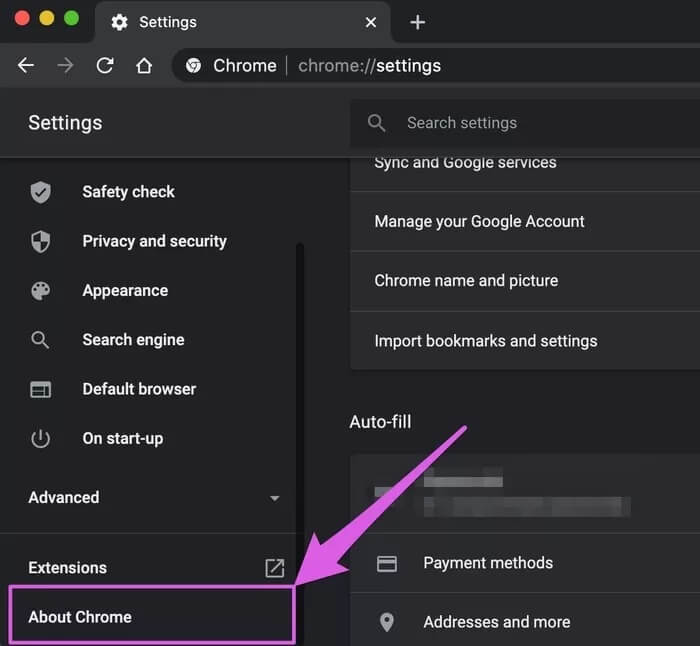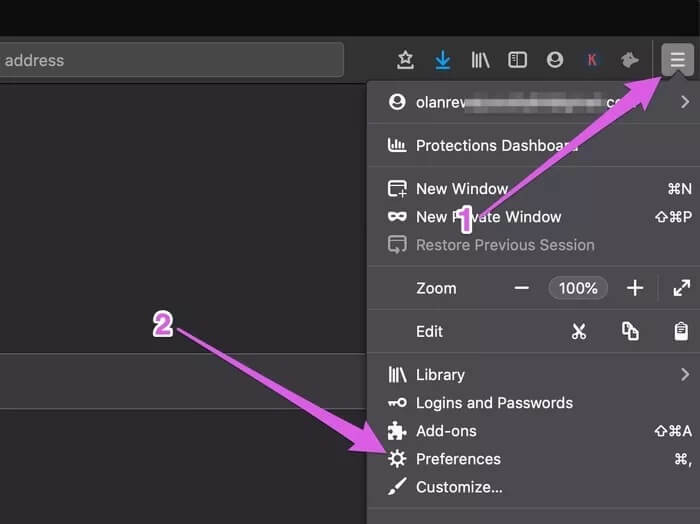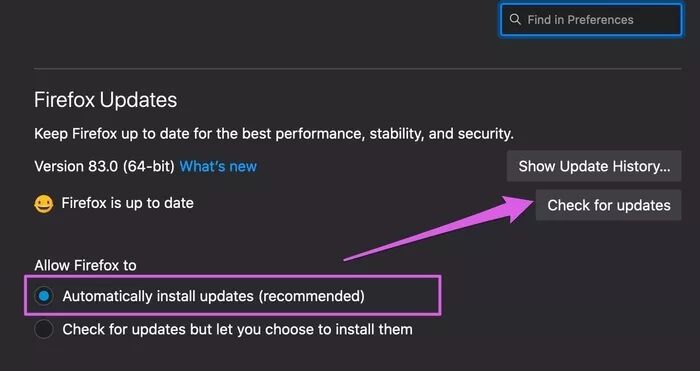मोबाइल और पीसी पर YouTube कास्ट बटन खोने के लिए शीर्ष 6 सुधार
अपने फ़ोन या कंप्यूटर से YouTube वीडियो कास्ट करना बड़ी स्क्रीन पर उनका आनंद लेने के सर्वोत्तम तरीकों में से एक है। क्या आप अपने कंप्यूटर या स्मार्टफ़ोन से अन्य डिवाइस से YouTube वीडियो नहीं देख पा रहे हैं क्योंकि वीडियो प्लेयर (यूट्यूब) से कास्ट बटन गायब है? इस गाइड में सुझाए गए समाधानों में से एक को सबमिट बटन वापस लाने में मदद करनी चाहिए।
YouTube वीडियो स्ट्रीम करते समय आपके फ़ोन और कंप्यूटर पर कास्ट बटन गायब होने के कई कारण हैं। आइए नीचे दिए गए अनुभाग में संभावित मुद्दों और समाधानों पर एक नज़र डालें।
1. डिवाइस को समान WI-FI नेटवर्क से कनेक्ट करें
यूट्यूब कास्ट कोड को पुनर्प्राप्त करने का एक आसान तरीका यह सुनिश्चित करना है कि आपका कंप्यूटर या स्मार्टफोन उसी वाई-फाई नेटवर्क से जुड़ा है जिससे कास्टिंग डिवाइस जुड़ा हुआ है। मान लीजिए कि आप अपने कंप्यूटर से अपने Chromecast पर एक YouTube वीडियो डालने का प्रयास कर रहे हैं। इसलिए यदि दोनों डिवाइस अलग-अलग इंटरनेट नेटवर्क से जुड़े हैं, तो सेंड बटन गायब हो सकता है।
यदि आपका कंप्यूटर मॉडेम या ईथरनेट केबल के माध्यम से इंटरनेट से जुड़ा है, तो वायरलेस नेटवर्क पर स्विच करें (याद रखें: ट्रांसमीटर उसी नेटवर्क से जुड़ा है) और पुनः प्रयास करें।
2. अपने स्ट्रीमिंग डिवाइस का समस्या निवारण करें
कभी-कभी, त्रुटि उस डिवाइस से होती है जिस पर आप वीडियो भेजने का प्रयास कर रहे हैं। यदि आपका स्मार्टफोन या कंप्यूटर पास के ट्रांसमीटर का पता नहीं लगा सकता है - संभवतः इसलिए क्योंकि यह किसी अन्य डिवाइस द्वारा उपयोग में है - तो कास्ट बटन/आइकन YouTube प्लेयर में दिखाई नहीं दे सकता है।
इस मामले में, सुनिश्चित करें कि ट्रांसमीटर सही ढंग से और आपके कंप्यूटर के पास स्थापित है। इसी तरह, जांचें कि ट्रांसमीटर उपयोग में नहीं है और ट्रांसमिट या पेयर मोड पर सेट है। कास्टिंग डिवाइस में पावर साइक्लिंग से भी मदद मिल सकती है। यदि ऐसा नहीं होता है, तो डिवाइस को रीसेट करने का प्रयास करें।
3. यूट्यूब बंद करें
कुछ उपयोगकर्ताओं ने बताया कि यह एक समाधान है समस्या निवारण के लिए प्रभावी मोबाइल उपकरणों पर खोए हुए YouTube प्रसारण बटन को पुनर्स्थापित करने के लिए। इसे आज़माएं और जांचें कि क्या यह मदद करता है।
आईओएस पर यूट्यूब को जबरदस्ती कैसे बंद करें
अपने iPhone या iPad पर अन्य ऐप्स की तरह ही YouTube को बंद करें। स्क्रीन के नीचे से ऊपर की ओर स्वाइप करें और ऐप पूर्वावलोकन कार्ड स्क्रीन पर दिखाई देने पर अपनी उंगली छोड़ दें। इसे बंद करने के लिए YouTube कार्ड को ऊपर की ओर स्लाइड करें।
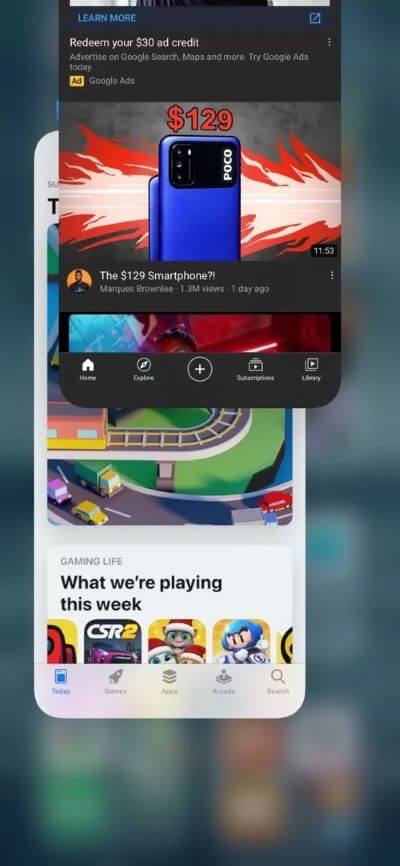
भौतिक होम बटन वाले iPhone के लिए, सक्रिय ऐप्स दिखाने के लिए होम बटन पर डबल-क्लिक करें और इसे बंद करने के लिए YouTube को ऐप के पूर्वावलोकन कार्ड से खींचें।
एंड्रॉइड पर यूट्यूब को जबरदस्ती कैसे बंद करें
प्रश्न 1: चालू करो إعدادات अपना डिवाइस चुनें और चुनें "एप्लिकेशन और सूचनाएं"।
प्रश्न 2: का पता लगाने आवेदन की सूचना।
इससे आपके डिवाइस पर इंस्टॉल किए गए सभी ऐप्स सामने आ जाएंगे।
नोट: ओएस और ब्रांड अंतर के कारण, कुछ एंड्रॉइड डिवाइस पर इस विकल्प को "सभी ऐप्स देखें" नाम दिया जा सकता है।
प्रश्न 3: का पता लगाने यूट्यूब पेज पर इस पर क्लिक करें आवेदन की सूचना।
प्रश्न 4: बटन पर क्लिक करें सेना रोकें और क्लिक करें ठीक है प्रॉम्प्ट में पुष्टीकरण.
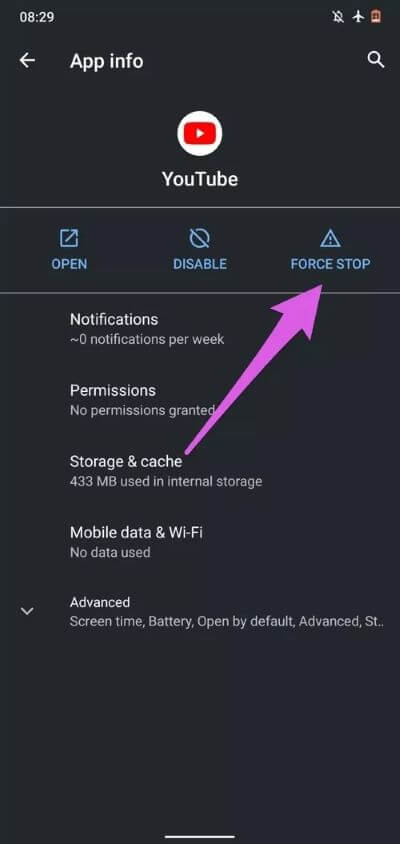
यदि YouTube को बलपूर्वक रोकने से गायब कास्ट बटन पुनर्स्थापित नहीं होता है, तो अपने डिवाइस को पुनरारंभ करें और YouTube को पुनरारंभ करें और जांचें कि क्या इससे समस्या ठीक हो गई है।
4. यूट्यूब अपडेट
नवीनतम YouTube अपडेट इंस्टॉल करने से समस्या ठीक हो सकती है। अपडेट किए गए ऐप्स अक्सर बग फिक्स के साथ आते हैं जो इन-ऐप कार्यक्षमता को वापस सामान्य स्थिति में लाते हैं। अपने डिवाइस के ऐप स्टोर से YouTube को अपडेट करें या नीचे दिए गए लिंक पर क्लिक करें।
5. अपना ब्राउज़र पुनः प्रारंभ करें
समस्या सिर्फ आपके कंप्यूटर के ब्राउज़र में गड़बड़ी के कारण हो सकती है। अपने ब्राउज़र को पुनः आरंभ करने का प्रयास करें और देखें कि क्या यह सबमिट बटन को पुनर्स्थापित करता है। अपने खुले टैब को सहेजना याद रखें ताकि आप उन्हें खो न दें। आप कुछ की जांच कर सकते हैं शानदार ब्राउज़र एक्सटेंशन जो खुले टैब को सहेजने में मदद करते हैं।
यदि आप अपने खुले टैब को सहेजे बिना अपना ब्राउज़र बंद कर देते हैं, तो आसान तरकीबें हैं खोये हुए टैब को पुनः प्राप्त करने के लिए. फिर आपको चिंता करने की कोई बात नहीं है.
6. अपने ब्राउज़र को ताज़ा करें
क्या आपके ब्राउज़र पर YouTube कास्ट बटन नहीं मिल रहा है? किसी अन्य ब्राउज़र का उपयोग करने का प्रयास करें. यदि सबमिट बटन अन्य ब्राउज़रों में दिखाई देता है, तो ऐसा होना चाहिए आपको अपना ब्राउज़र अपडेट करना होगा प्रभावित।
हालाँकि कुछ ब्राउज़र (उदा Microsoft Edge और सफ़ारी) अक्सर स्वयं को स्वचालित रूप से अपडेट करते हैं, फिर भी दूसरों को आपको उन्हें मैन्युअल रूप से अपडेट करने की आवश्यकता होती है। यहां कुछ लोकप्रिय वेब ब्राउज़रों पर अपडेट की जांच करने का तरीका बताया गया है।
गूगल क्रोम को कैसे अपडेट करें
प्रश्न 1: ब्राउज़र के ऊपरी-दाएँ कोने में तीन-बिंदु मेनू आइकन टैप करें और चुनें समायोजन.
इसके बजाय, यह पता चिपकाएँ क्रोम: // सेटिंग्स पता बार में और दबाएं दर्ज करें/वापसी करें कीबोर्ड पर।
प्रश्न 2: सेटअप मेनू के निचले-बाएँ कोने में, चुनें क्रोम के बारे में.
प्रश्न 3: आपको एक बटन ढूंढना चाहिए अगर क्रोम अपडेट करें आपके पास एक पुराना है.
यदि आपने ब्राउज़र का अद्यतन संस्करण डाउनलोड कर लिया है, लेकिन इसे अपने कंप्यूटर पर इंस्टॉल नहीं किया है, तो आपको इस पृष्ठ पर रीस्टार्ट क्रोम बटन मिलेगा।
मोज़िला फ़ायरफ़ॉक्स को कैसे अपडेट करें
प्रश्न 1: आइकन पर क्लिक करें हैमबर्गर मेनू और चुनें पसंद.
प्रश्न 2: सामान्य सूची में, फ़ायरफ़ॉक्स अपडेट अनुभाग तक स्क्रॉल करें और बटन पर क्लिक करें "अद्यतन के लिए जाँच". फ़ायरफ़ॉक्स को स्वचालित रूप से अपडेट करने के लिए आपको "स्वचालित रूप से अपडेट इंस्टॉल करें" विकल्प पर भी स्विच करना चाहिए।
बिना किसी सीमा के वीडियो स्ट्रीम करें
हमें विश्वास है कि उपरोक्त समाधानों में से कम से कम एक आपके डिवाइस पर गायब YouTube कास्ट बटन को पुनर्स्थापित कर देगा। यदि आपके पास इस समस्या को ठीक करने के लिए कोई अन्य प्रश्न या उपयोगी तरकीबें हैं तो हमें बताएं।